Ať už jste nový nebo zkušený uživatel TikTok, musíte mít problémy s tím, jak přetažením upravit zvuk na TikTok, umístit zvuk doprostřed TikToku nebo dokonce oříznout hudbu na TikTok. Pokud jste tedy čelili nebo stále čelíte těmto problémům a chcete rychlé řešení, přečtěte si tento článek až do konce. Přinášíme vám užitečného průvodce, který vás každou z těchto věcí krok za krokem naučí. Začněme!

Table of Contents
Jak upravit zvuk na TikTok
Zvuk můžete upravit, například oříznout hudbu nebo přetažením upravit zvuk z obrazovky úprav na TikTok. Pokračujte ve čtení, abyste našli kroky, které totéž podrobně vysvětlují s užitečnými ilustracemi pro lepší porozumění a také porozuměli tomu, zda můžete skutečně umístit zvuk doprostřed TikTok.
Poznámka: Vzhledem k tomu, že chytré telefony nemají stejné možnosti Nastavení, liší se od výrobce k výrobci. Před změnou jakéhokoli nastavení na vašem zařízení proto zajistěte správná nastavení. Nadcházející kroky byly provedeny na OnePlus Nord, jak je znázorněno na obrázcích.
Jak přidat jakýkoli zvuk nebo hudbu do videí TikTok?
TikTok vám ve videu TikTok nedovolí použít žádný zvuk nebo hudbu, kterou chcete. Umožňuje vám pouze přidávat zvukové stopy dostupné na TikTok nebo pokud je originální. Pokud chcete k videím TikTok přidat požadovaný zvuk nebo hudbu, musíte přidat požadovanou hudbu nebo zvukovou stopu pomocí nějaké aplikace pro úpravu videa třetí strany, která vám umožní přidat zvukové stopy k vašim videím. A pak můžete toto upravené video nahrát na TikTok s původním zvukem. Chcete-li přidat hudbu z knihovny TikTok, postupujte podle následujících kroků:
1. Otevřete aplikaci TikTok na svém telefonu Android nebo iOS.
2. Klepněte na ikonu + ve spodní části obrazovky.

3. Klepnutím na ikonu nahrávání zahájíte nahrávání videa a dalším klepnutím jej zastavíte.
Poznámka: Můžete také klepnout na Nahrát a vybrat video ze složky fotoaparátu.

4. Klepněte na ikonu červeného zaškrtnutí v pravém dolním rohu.
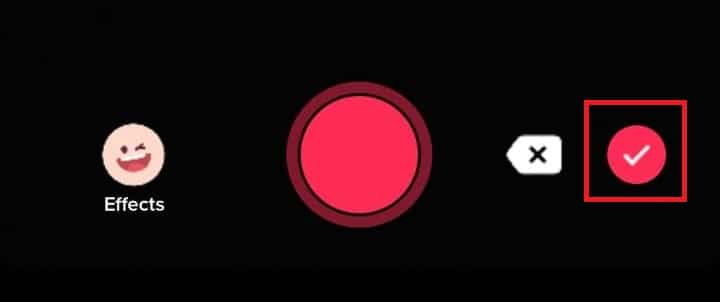
5. Klepnutím na možnost Zvuky přidejte požadovanou zvukovou stopu.

6. Poté vyhledejte a vyberte požadovanou hudbu z hudební knihovny TikTok.
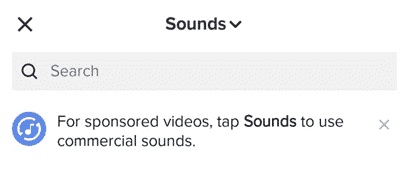
Jak ovládáte hlasitost TikTok?
Zvuky a hlasitost na TikTok jsou zásadní pro to, aby se vaše videa TikTok stala virální, protože uživatelé rádi poslouchají hlasitý a čistý zvuk. Váš zvuk se automaticky upraví na 100% hlasitost, když přidáte video do svého účtu TikTok. Můžete také přidat dva typy zvukových stop: původní zvuk a přidaný zvuk. TikTok poskytuje vestavěnou funkci pro změnu hlasitosti původního zvuku i přidaných zvukových stop. Úroveň hlasitosti můžete změnit kdekoli mezi 0 % a 200 %. Zde je návod, jak upravit zvuk na TikTok:
1. Otevřete na svém zařízení aplikaci TikTok a klepněte na ikonu + ve spodní části.

2. Klepněte na možnost Nahrát a vyberte nahrané video.
3. Poté klepněte na Zvuky v levém dolním rohu.
4. Vyhledejte a vyberte požadovaný zvuk ze seznamu.
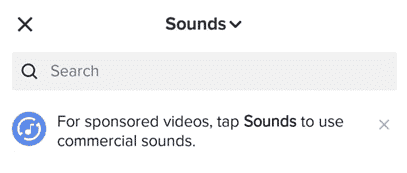
5. Poté klepněte na možnost Hlasitost na pravé straně obrazovky.
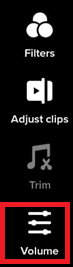
6. Podle toho upravte hlasitost původního a přidaného zvuku.
7. Poté klepněte na Hotovo.
Poznámka: Obě zvukové stopy můžete upravit jejich zvýšením nebo snížením od 0 procent do 200 procent. Chcete-li ztlumit všechny zvukové stopy, nastavte posuvník hlasitosti na 0 %.
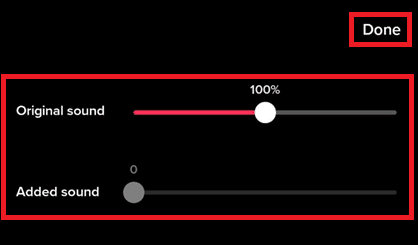
8. Poté klepněte na Další.
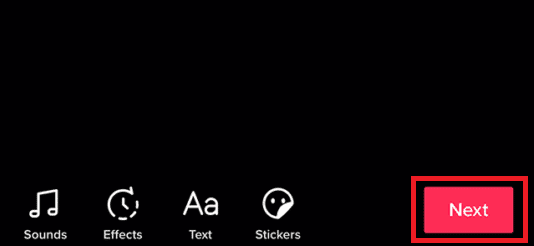
9. Přidejte ke svému videu libovolný požadovaný titulek a klepněte na Odeslat.
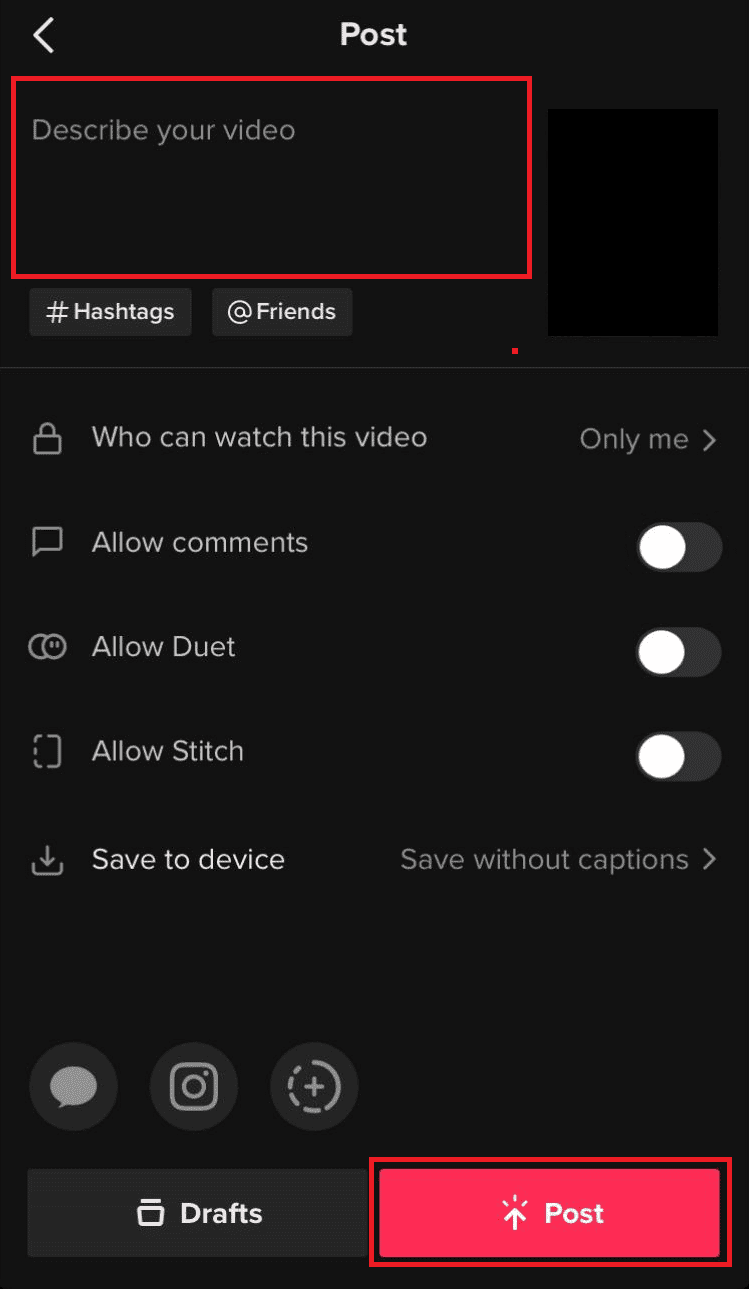
Jak upravujete hudbu na TikTok?
Uživatelé nahrávají různá videa TikTok, která se liší délkou trvání. Většinou se video TikTok pohybuje od 15 sekund do 60 sekund. Je tedy obtížné, aby se zvuk a zvukové stopy z hudby TikTok perfektně hodily a synchronizovaly s každým videem. Přestože do videa nelze zahrnout celou skladbu, háček na písničku může sloužit jako skvělá hudba na pozadí pro tato malá videa TikTok. K provedení této operace se tedy hodí funkce oříznutí na TikTok. Chcete-li zkrátit hudbu na TikTok, postupujte takto:
1. Jakmile nahrajete video a jste na obrazovce úprav, klepněte na možnost Oříznout.
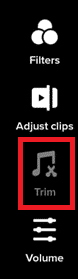
2. Vyberte požadovanou zvukovou sekci, kterou chcete přidat do svého videa TikTok, a klepněte na ikonu zaškrtnutí nahoře.
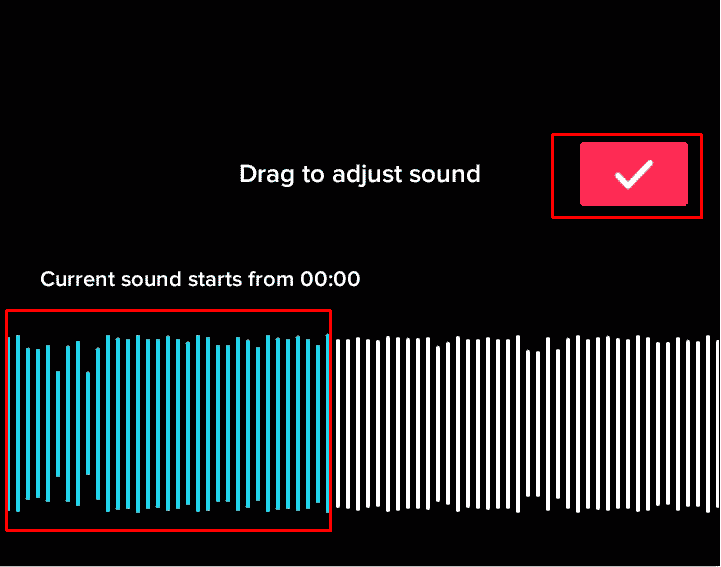
3. Dále klepněte na Hotovo pro uložení změn.
Díky tomu budete mít hudbu na TikTok úspěšně oříznutou.
Jak upravíte TikTok pomocí synchronizace zvuku?
Postupujte podle níže uvedených kroků, jak upravit zvuk na TikTok se synchronizací zvuku:
1. Otevřete na svém zařízení aplikaci TikTok.
2. Vyberte požadované video TikTok, jehož zvuk chcete přidat do svého videa.
3. Klepněte na zvukovou stopu a potom klepněte na Použít tento zvuk.
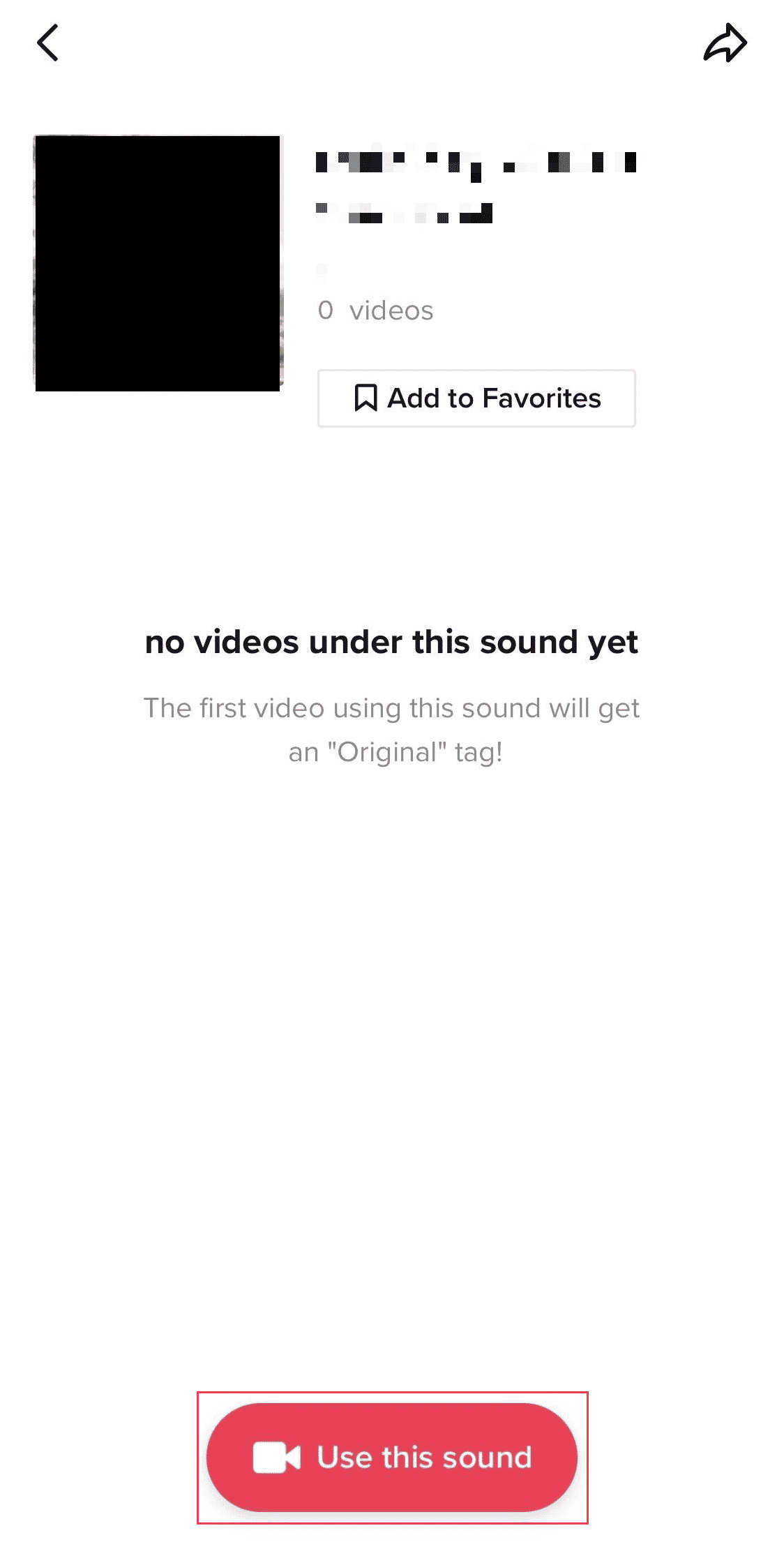
4. Vyberte požadované video, které chcete zahrnout, a klepněte na Další.
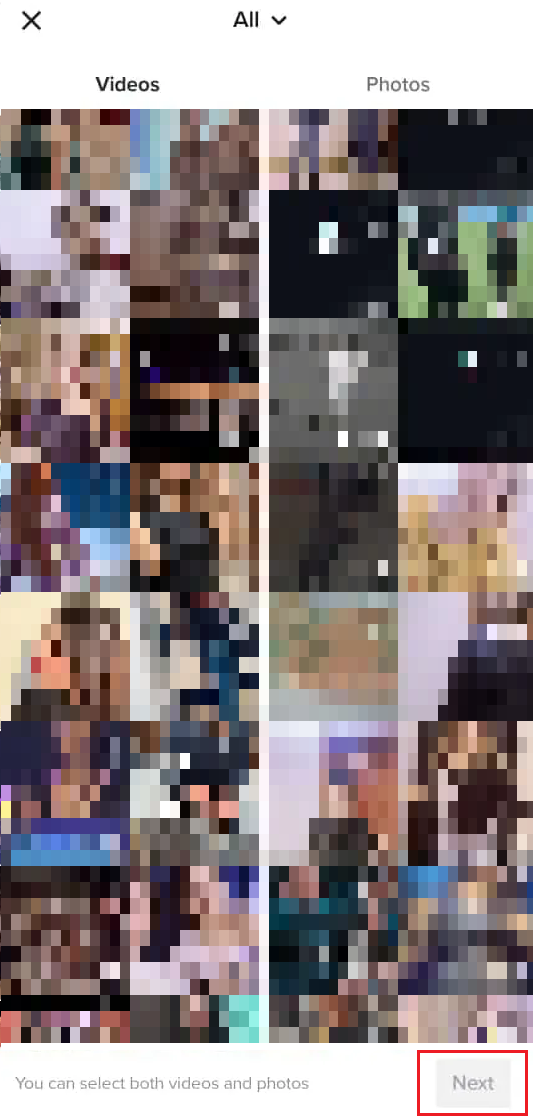
5. Po úpravě videa klepněte na Další.
Poznámka: Ujistěte se, že jste vybrali možnost Synchronizace zvuku.
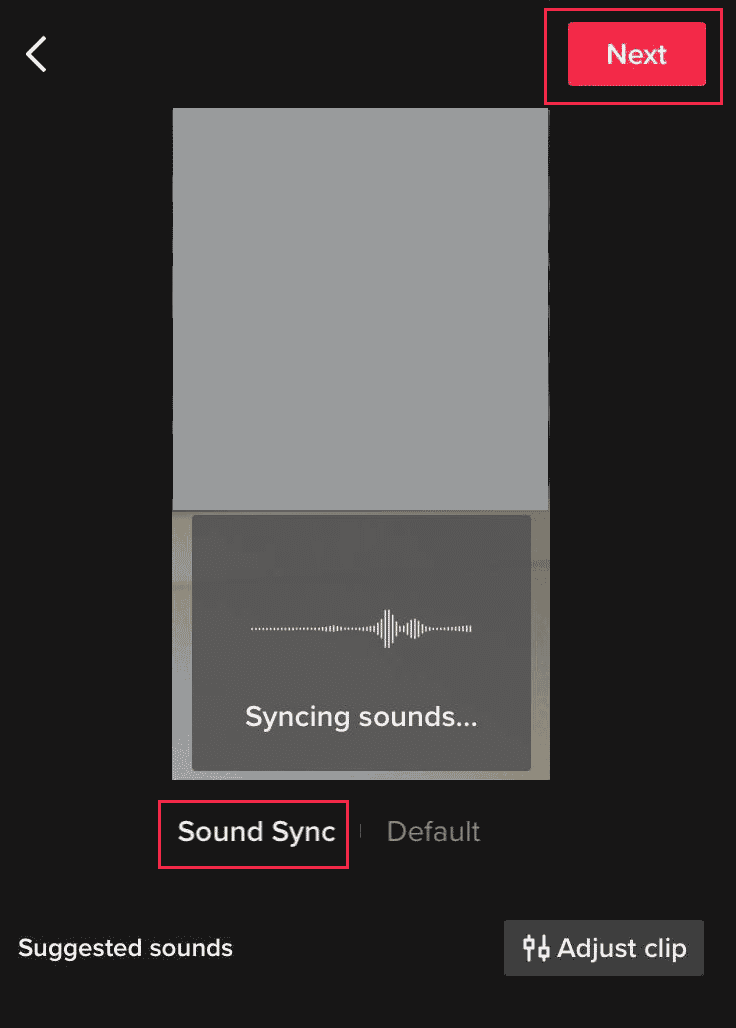
6. Poté klepnutím na Hotovo uložte své úpravy.
Automatická synchronizace zvuku je poměrně rychlý a jednoduchý postup, po kterém můžete dokončit úpravy videa a odeslat je na TikTok.
Jak přetažením upravíte zvuk na TikTok?
Chcete-li upravit zvuk na TikTok, postupujte podle následujících kroků:
1. Otevřete aplikaci TikTok a nahrajte video.

2. Nyní klepněte na ikonu Trim na obrazovce úprav.
3. Vyberte požadovanou zvukovou sekci, kterou chcete přidat do videa.
4. Poté klepněte na ikonu zaškrtnutí shora.
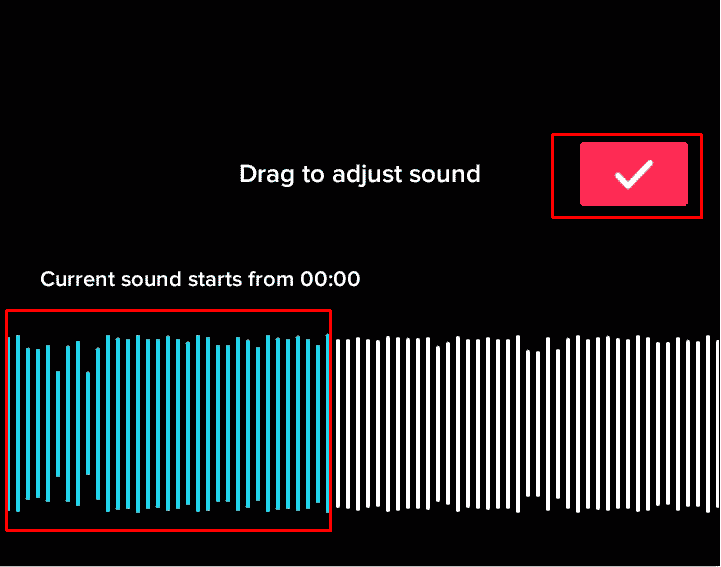
5. Klepnutím na Hotovo uložíte své úpravy. Takto můžete také zkrátit hudbu na TikTok.
Proč nemůžete upravit hudbu na TikTok?
Když se naučíte, jak upravit zvuk na TikTok a implementujete kroky, někdy to pro vás nemusí fungovat. TikTok má vestavěný hudební fond s množstvím obsazených zvukových stop, které si můžete snadno vybrat pro svá videa TikTok. Pokud ale chcete upravovat hudbu, TikTok vám to nedovolí. TikTok tuto schopnost postrádá. Uživatelé nemohou upravit hudbu ve svých videích, i když by chtěli. Můžete však použít aplikaci pro úpravu videa od třetí strany, jako je KineMaster atd., k úpravě zvuku a poté jej nahrát na TikTok s původní zvukovou stopou. S pomocí této aplikace můžete také umístit zvuk doprostřed TikTok.
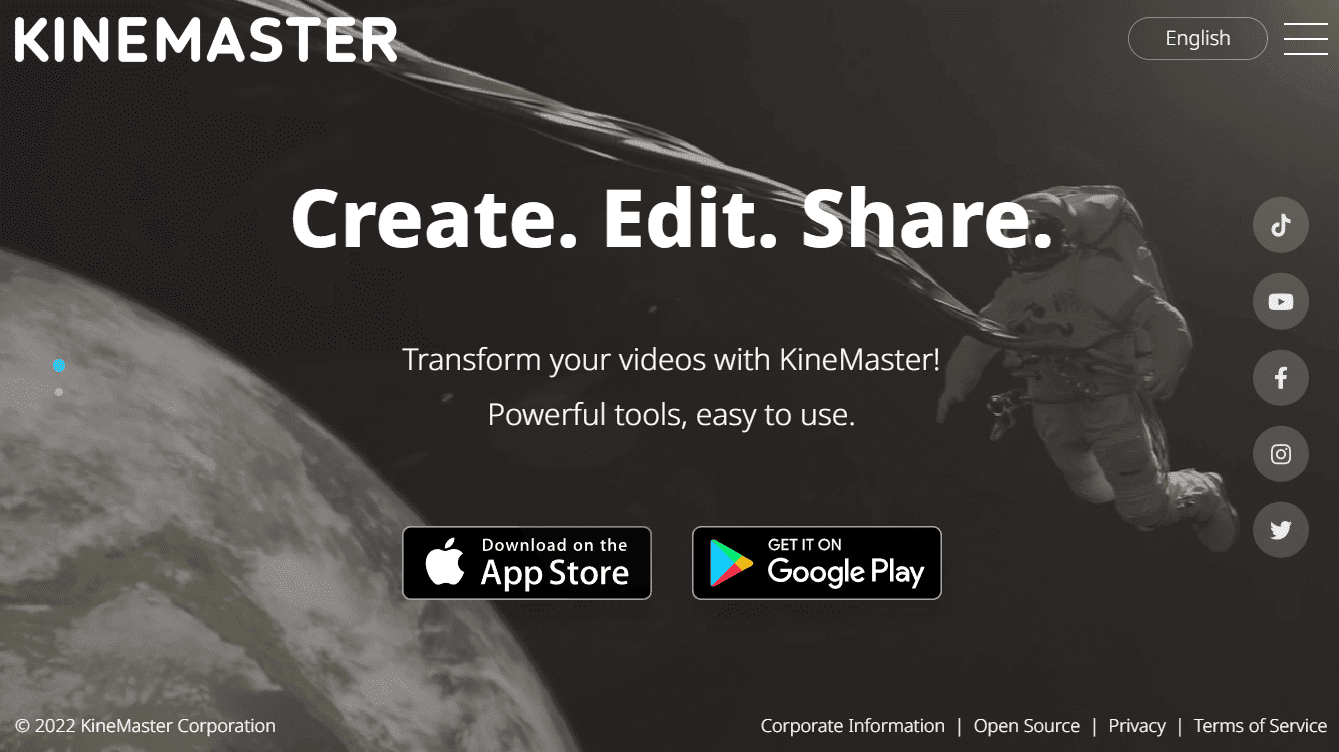
Jak opravíte zpoždění zvuku na TikTok?
Pokud narazíte na nějaké problémy související se zpožděním zvuku na TikTok, pomůže vám to vyřešit jedna z níže uvedených metod.
Poznámka: Ujistěte se, že jste TikTok poskytli všechna oprávnění v telefonu.
Metoda 1: Aktualizujte aplikaci TikTok
S tímto problémem může pomoci aktualizace aplikace TikTok na nejnovější dostupnou verzi.
1. Otevřete na svém zařízení Android aplikaci Obchod Google Play.
Poznámka: Pokud jste uživatelem iOS, otevřete App Store.
2. Vyhledejte TikTok ve vyhledávací liště a klepněte na Aktualizovat.
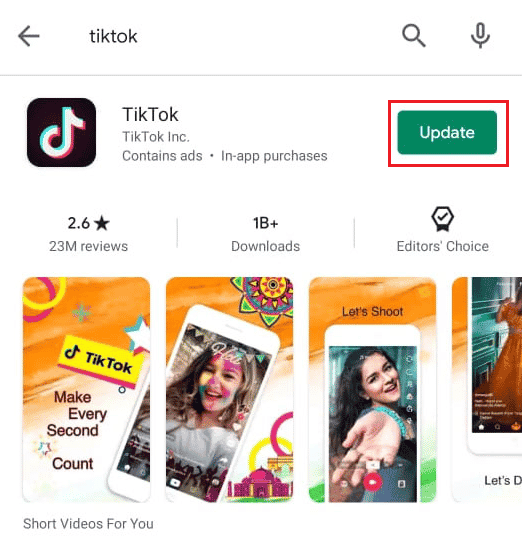
Metoda 2: Použijte funkci časovače
Funkce časovače na TikTok zpozdí několik sekund před zahájením nahrávání. Postupujte podle následujících kroků:
1. Před zahájením nahrávání klepněte na ikonu časovače.
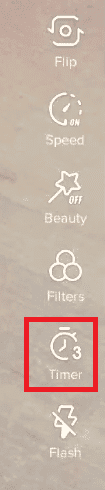
2. Nastavte časovač a klepněte na Spustit fotografování.
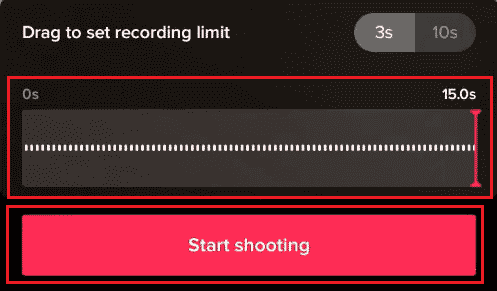
Metoda 3: Vymažte mezipaměť aplikace TikTok
Mezipaměť aplikace TikTok můžete snadno vymazat z aplikace pro mobilní nastavení.
1. Otevřete v telefonu aplikaci Nastavení.
2. Klepněte na Aplikace a upozornění.
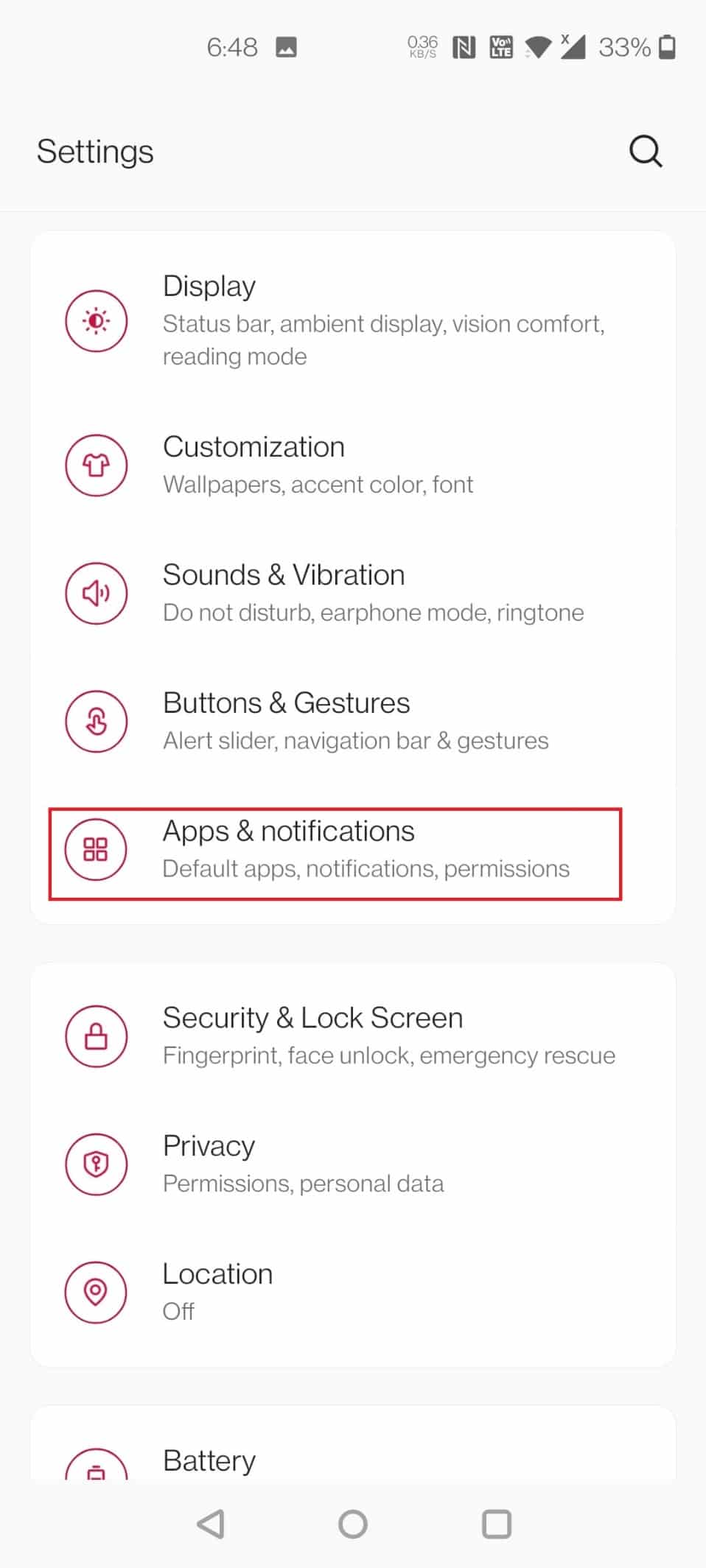
3. Přejeďte dolů a klepněte na TikTok ze seznamu.
4. Klepněte na Úložiště a mezipaměť.
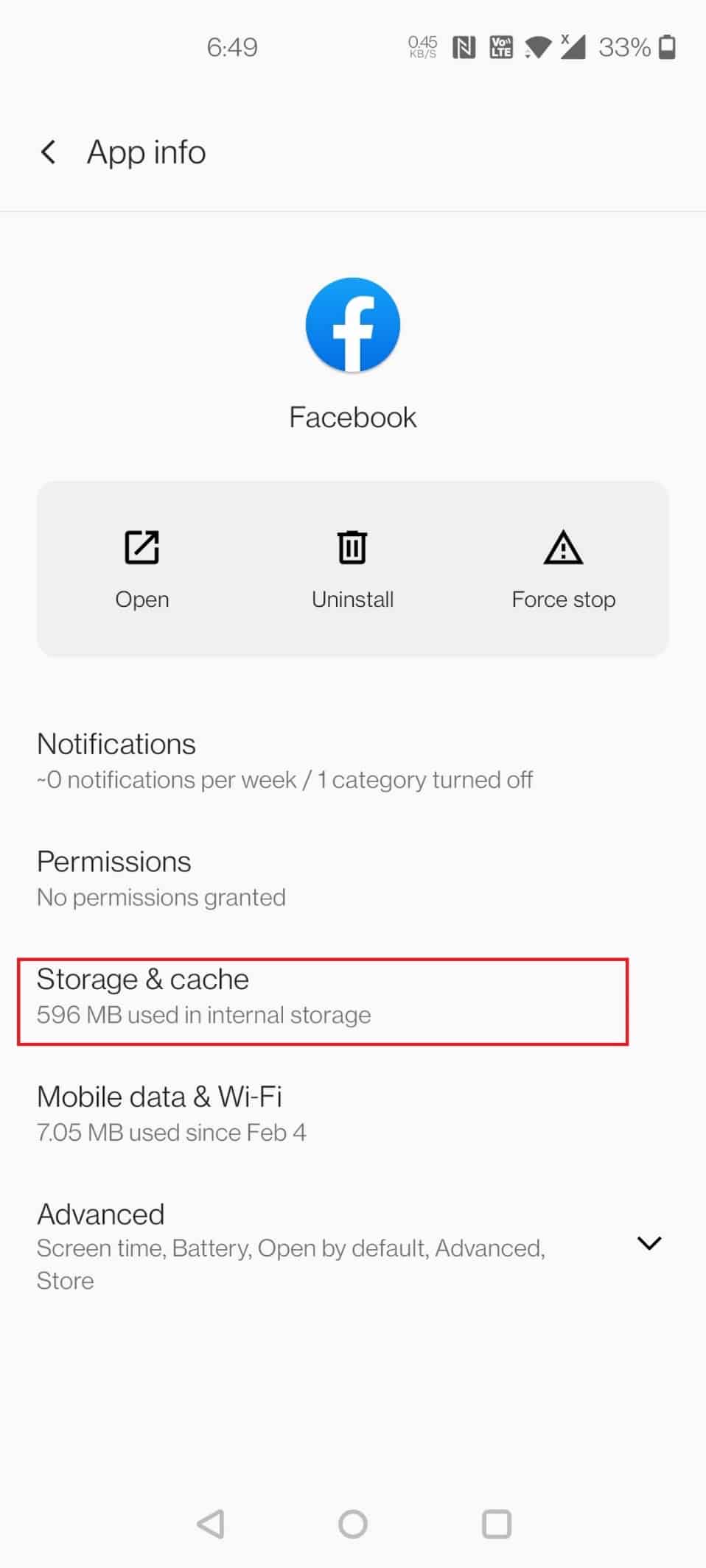
5. Klepněte na Vymazat mezipaměť.
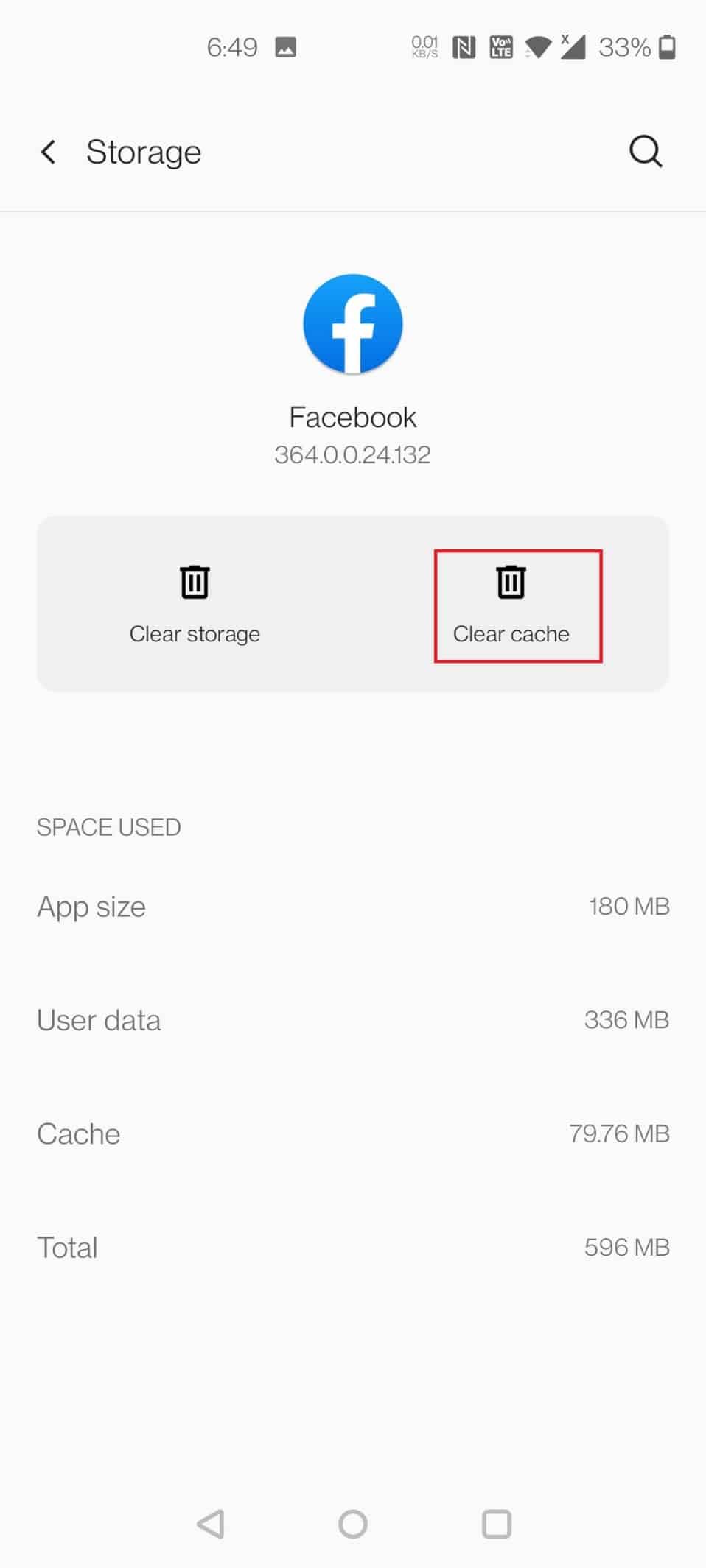
Metoda 4: Přeinstalujte aplikaci TikTok
Chcete-li znovu nainstalovat aplikaci TikTok, postupujte podle následujících kroků:
1. Klepněte a podržte aplikaci TikTok v nabídce vašeho mobilního telefonu.
2. Klepněte na možnost Odinstalovat.
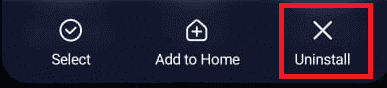
3. Klepnutím na Odinstalovat ve vyskakovacím okně potvrďte.
4. Otevřete aplikaci Obchod Google Play ze šuplíku aplikace v telefonu.
5. Do vyhledávacího pole zadejte TikTok.
6. Z výsledků vyhledávání vyberte aplikaci TikTok a klepněte na možnost Instalovat.
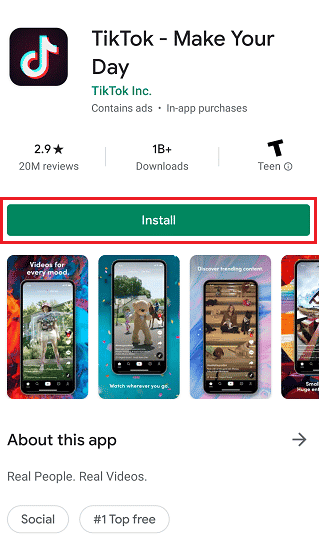
7. Jakmile je aplikace nainstalována, spusťte ji znovu a přihlaste se ke svému účtu.
Doufejme, že jedna z těchto metod vyřeší váš problém se zpožděním zvuku a můžete upravit zvuk na TikTok bez jakýchkoli překážek.
Proč nemůžete upravovat hudbu na TikTok?
TikTok má vestavěnou knihovnu různých zvukových stop pro vaše videa TikTok. Uživatelé však nemohou svá videa upravovat, i když chtějí. Ale můžete použít aplikaci pro úpravu videa třetí strany, jako je CapCut, KineMaster atd., k úpravě zvuku a poté jej nahrát na TikTok s původní zvukovou stopou.
Jak používáte plný zvuk na TikTok?
Pokud chcete použít úplnou zvukovou stopu ve zvukové knihovně TikTok, pak by video, které nahráváte nebo nahráváte, mělo být stejně dlouhé jako zvuk. Poté klepněte na Zvuky a přidejte požadovaný zvuk z knihovny zvukových souborů TikTok.
- Použití 3minutové skladby – nebo možná delší – z vašeho místního zařízení jako zvukové pozadí TikTok může vyžadovat více úsilí než pouhé přidávání hudby z hudebního fondu TikTok.
- Pokud však chcete přidat celou zvukovou stopu na více než 1 minutu, musíte použít aplikaci pro úpravu videa třetí strany, jako je CapCut, která vám umožní přidat zvukové stopy k vašim videím. A pak můžete toto upravené video nahrát na TikTok s původním zvukem.
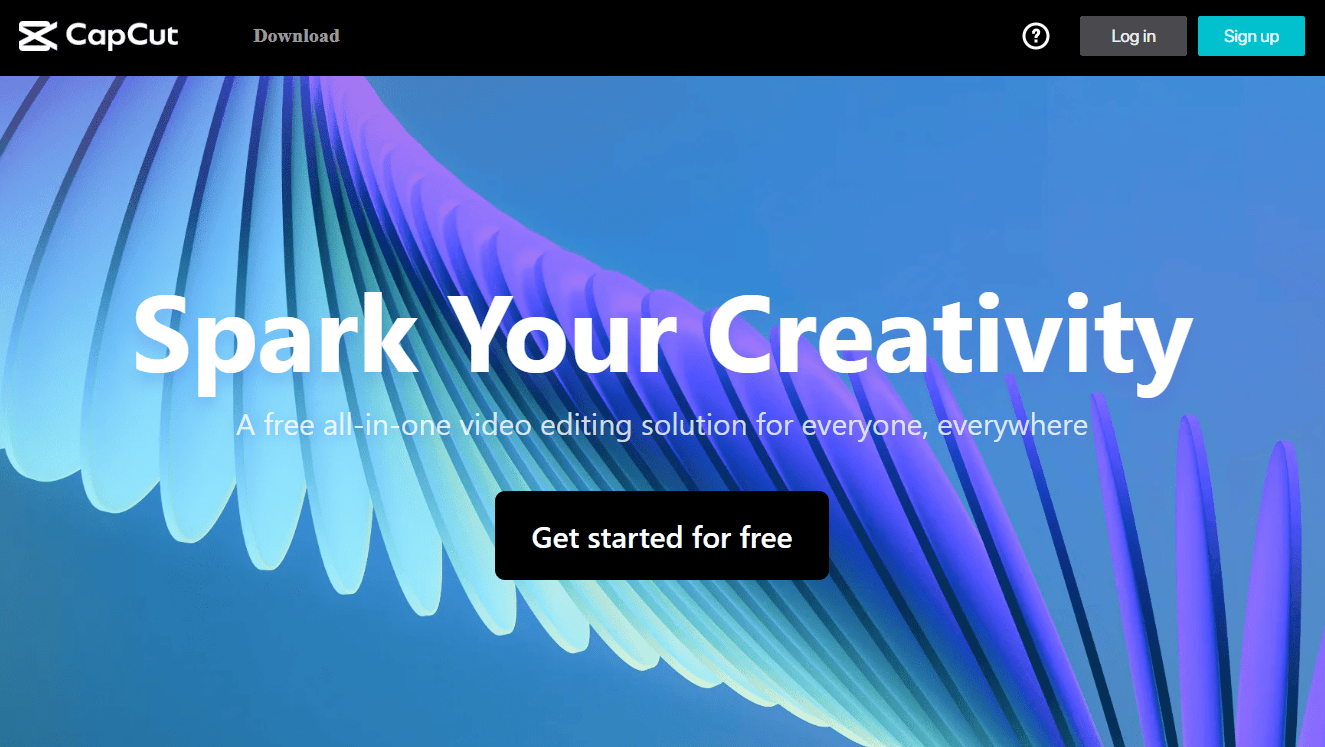
Jak umístíte zvuk doprostřed TikTok?
Neexistuje žádný způsob, jak můžete přidat nebo vložit zvuk doprostřed TikTok nebo vytvořit svůj vlastní zvuk smícháním dvou samostatných zvukových stop pomocí aplikace TikTok. Pokud chcete přidat hudbu doprostřed TikTok, musíte použít aplikace třetích stran pro úpravu videa, jak je uvedeno výše v tomto článku, abyste mohli úspěšně umístit zvuk doprostřed TikToku.
Jak začnete skladbu v určitém bodě v TikTok?
I když chcete začít skladbu v určitém bodě na TikTok, v aplikaci TikTok není žádná taková funkce dostupná. Pokud chcete přidat skladbu v libovolném bodě videa, musíte použít aplikace pro úpravu videa od jiných výrobců, jako je CapCut nebo KineMaster.
Jak změníte zvuk na TikTok po odeslání?
Jakmile bylo video zveřejněno a zhlédnuto uživateli TikTok, bohužel nemůžete udělat nic pro úpravu nebo změnu zvuku. Chcete-li změnit zvuk na TikTok po odeslání, prvním krokem je smazat tento TikTok. Pak začněte s novým TikTok a ujistěte se, že máte ideální zvuk. Můžete si dát čas na třídění dostupných zvuků, protože po zveřejnění videa nelze provést žádné úpravy nebo úpravy.
***
Doufáme, že jste pochopili kroky pro úpravu zvuku na TikTok a byli jste schopni to úspěšně provést. Své dotazy k tomuto článku a návrhy témat pro budoucí články můžete vkládat do sekce komentářů níže.

